Kvm a virtuális doboz helyett
Az initrd minden kernelfrissítéssel és a szörnyű Oracle házirenddel kapcsolatban elhatároztam, hogy lemondok a VirtualBox-ról, és áttérnek egy figyelemre méltó virtualizációs technológiára - a KVM-re. Egyébként a Red Hat fejlesztette ki. amely elhagyta a Xen-t a KVM javára.
Először ellenőrizzük, hogy KVM processzorunk támogatja-e:
Ha az eredményként kapott szám 0, akkor azt jelenti, hogy a processzor nem támogatja a KVM-et. Ha több mint nulla, akkor minden rendben van.
Telepítse a szükséges csomagokat.
- libvirt-bin - install libvirtd, amely szükséges a qemu és kvm példányok adminisztrálásához a libvirt használatával
- A qemu-kvm egy bakend - egy ellenőrző segédprogram
- ubuntu-vm-builder - kényelmes eszköz virtuális gépek létrehozásához
- bridge-utils - hidat hoz létre a hálózatodról a virtuális gépekre
- virt-manager - a Red Hat által kifejlesztett grafikus felület a virtuális gépek kezeléséhez.
Adja hozzá a felhasználót a kívánt csoportokhoz (minden rendszerhez):
Így néz ki a virtuális menedzser.
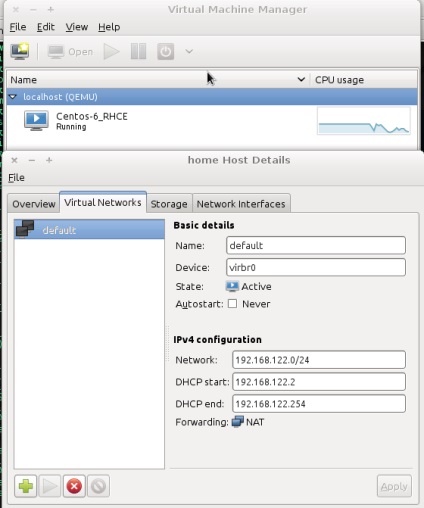
Aztán táncolunk, ahogy a szíved vágyik. Itt vannak a lépéseim a Windows XP KVM-be történő telepítéséhez.
Virt-menedzsernek megyünk. Alkalmazások> Rendszereszközök> Virtuális gépkezelő Itt hozunk létre merevlemezt és konfiguráljuk a hálózatot a jövő gép számára. Minden intuitív. Megtaláljuk a Windows XP képét és futtatjuk a parancsokat.
-m a RAM paraméter, esetünkben 512 MB.
-A hda egy virtuális merevlemezre mutató lehetőség.
-A cdrom egy olyan lehetőség, amely egy képet mutat a rendszerrel.
-boot - virtuális BIOS opció, jelezve, hogy hova kell letölteni
Telepítse a rendszert. Frissen telepített rendszert töltünk be az RDP port átirányításával 5555-re.
Ez a példa mutatja, egy egyszerű konfiguráció a virtuális gép, létrehozása nélkül pillanatfelvételek és képes megállítani, hogy szünetelteti a vendégeket. A finomhangolás érdekében használja az virsh.